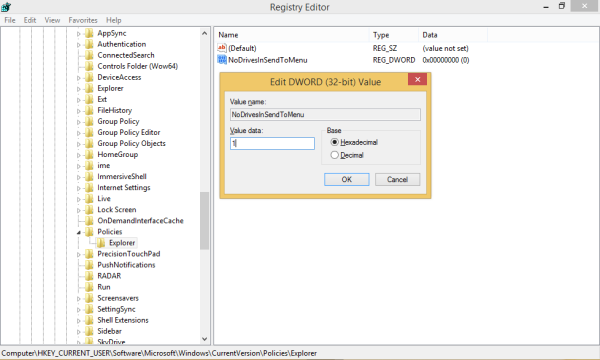A Küldés menü listát tartalmaz a számítógépén elérhető helyi és hálózati meghajtók közül. Ha nem használja ezt a funkciót, a Küldés menüben letilthatja a merevlemezeket. Kicsit felgyorsítja a menüt és kevésbé rendetlen. Személy szerint életemben még egyszer sem küldtem semmit a helyi meghajtóra, mert mindig valamilyen almappába küldöm. Nézzük meg, hogyan tilthatja le a merevlemezeket, és megakadályozhatja azok megjelenését a Küldés menüben.
A Küldés menü viselkedése egyszerű beállításleírással módosítható. A meghajtók elrejtéséhez tegye a következőket:
miért olyan lassú a disney plusz
- Nyisd ki Beállításszerkesztő .
- Lépjen a következő rendszerleíró kulcsra:
HKEY_CURRENT_USER Software Microsoft Windows CurrentVersion Policies Explorer
Tipp: Hogyan lehet egy kattintással a kívánt rendszerleíró kulcsra ugrani .
Ha még nincs ilyen rendszerleíró kulcs, akkor egyszerűen hozza létre. - A jobb oldali ablaktáblában hozzon létre egy új DWORD-nevet NoDrivesInSendToMenu . Állítsa 1-re.
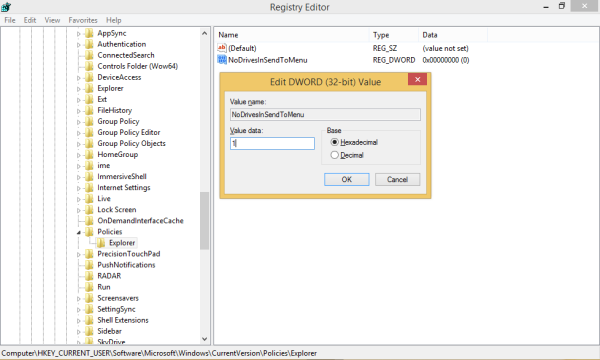
- Zárja be a Beállításszerkesztőt és indítsa újra az Explorer héjat . Bizonyos esetekben szükség lehet rá indítsa újra a Windows rendszert .
Most a meghajtók el lesznek rejtve a Küldés menüben.
Előtt:

Után:

Vegye figyelembe, hogy ez a beállítás csak az aktuális felhasználót érinti. Ha van másik felhasználói fiókja, az továbbra is megjeleníti a meghajtókat a Küldés menüben.